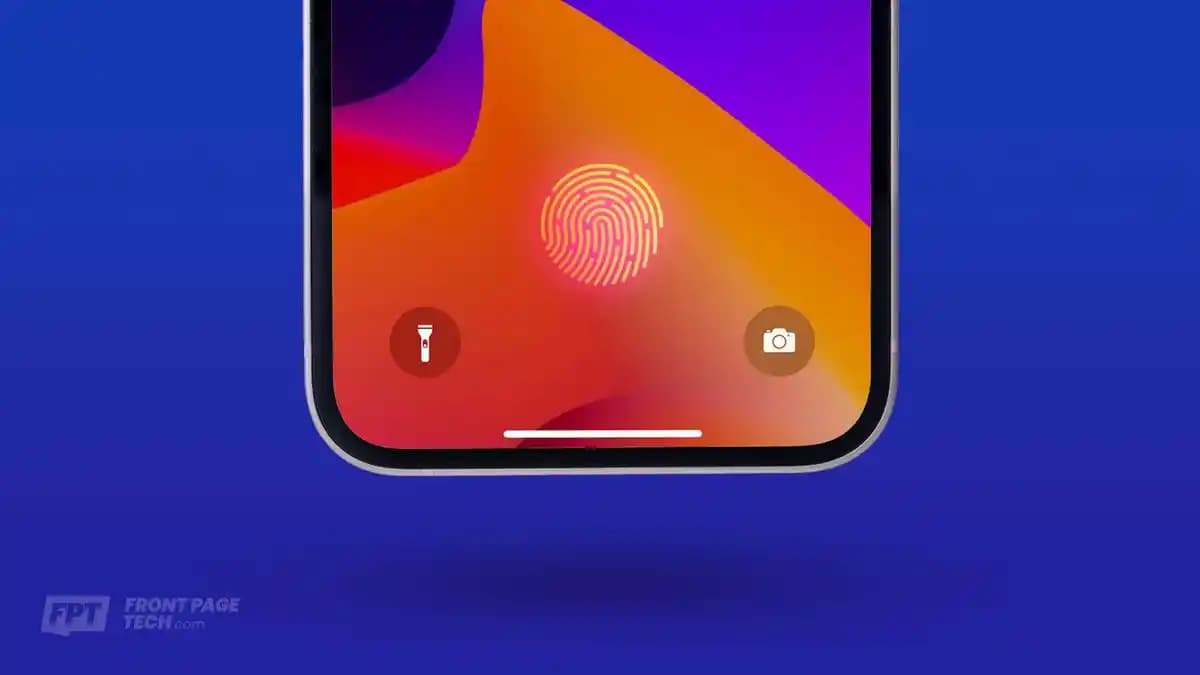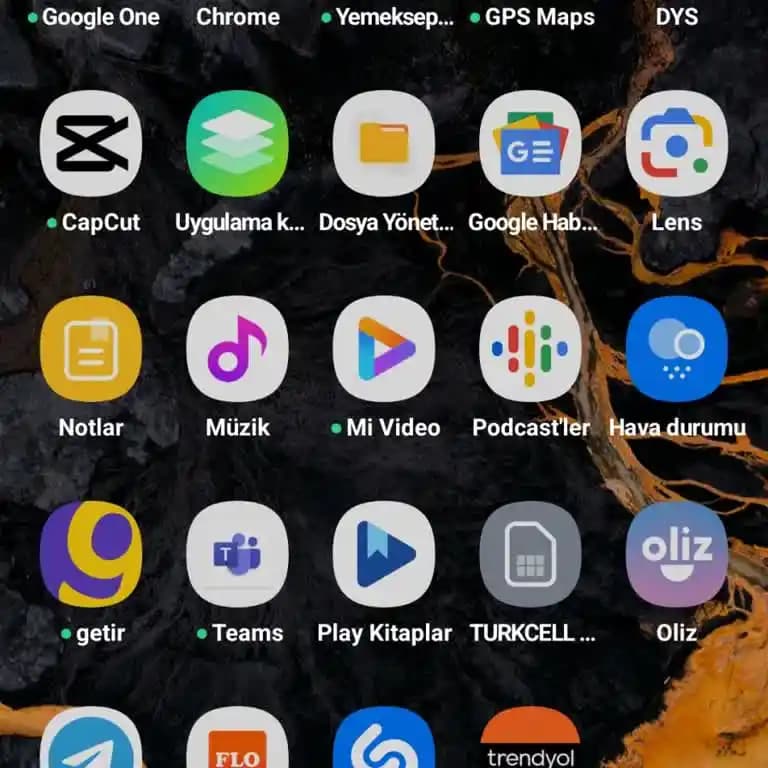Apple Watch ve iPhone Eşleştirme Rehberi: Adem Adem Kapsamlı Bir Kılavuz
Benzer ürünleri özellik, fiyat ve kullanıcı yorumlarına göre karşılaştırın, doğru seçimi yapın.
Apple Watch, şık tasarımı ve gelişmiş özellikleriyle günlük hayatımızda vazgeçilmez bir cihaz haline geldi. Ancak, bu akıllı saatleri en etkili şekilde kullanabilmek için, ilk adım olarak iPhone ile düzgün bir şekilde eşleştirilmesi gerekir. Bu süreç, kullanıcılar için karmaşık görünebilir, fakat doğru adımlar izlendiğinde oldukça basit ve hızlı bir şekilde tamamlanabilir. İşte, Apple Watch ve iPhone arasındaki eşleştirme sürecini detaylı ve anlaşılır bir biçimde ele alıyoruz.
Apple Watch Eşleştirme Sürecinin Temel Prensipleri
Apple Watch ve iPhone'un sorunsuz çalışabilmesi için, iki cihazın birbirine doğru şekilde bağlanması gerekir. Bu bağlamda dikkat edilmesi gereken birkaç temel nokta bulunuyor:
Cihazların Güncel Yazılım Versiyonları: Hem iPhone hem de Apple Watch'un en güncel işletim sistemine sahip olması, uyumluluk ve performans açısından önemlidir.
Yakınlık ve Bağlantı: Eşleştirme işlemi sırasında cihazların fiziksel olarak yakın olması, bağlantının hızlanmasını sağlar.
Pil Durumu: Her iki cihazın da yeterli şarj seviyesinde olması, işlemin kesintiye uğramadan tamamlanmasına yardımcı olur.
Ayrıca Bakınız
Eşleştirme İşleminin Adım Adım Rehberi
1. Apple Watch’un Hazırlanması
İlk olarak, Apple Watch'unuzun açıldığından ve şarjının yeterli seviyede olduğundan emin olun. Eğer saat açılmıyorsa, pili şarj etmek gerekebilir. Ayrıca, cihazın ekranında herhangi bir hata veya donma olmadığından emin olun.
2. iPhone ile Yakınlaştırma ve Eşleştirme Ekranını Görüntüleme
iPhone’unuz yanınızdaysa ve yakınsa, otomatik olarak Apple Watch ekranında eşleştirme seçeneği çıkacaktır.
Eğer otomatik ekran görünmüyorsa, iPhone’da “Apple Watch” uygulamasını açın ve yeni bir saat eklemek için “Yeni Saati Eşle” seçeneğine dokunun.
3. Eşleştirme İşleminin Devamı
iPhone’un ekranında beliren QR kodunu kullanarak veya doğrudan ekran talimatlarını takip ederek eşleştirmeyi başlatabilirsiniz.
iPhone’un kamerasını kullanarak QR kodunu taramak, işlemi hızlandırır ve daha güvenli hale getirir.
Alternatif olarak, ekran üzerindeki yönergeleri takip ederek, saat ve telefonun uyumlu olduğunu doğrulayabilirsiniz.
4. Kurulum ve Veri Yükleme
Eşleştirme tamamlandıktan sonra, yeni bir saat olarak kurabilir veya önceden yedeklenmiş verileri yükleyebilirsiniz.
Bu adım, saatinizdeki ayarları, uygulamaları ve kişisel verileri hızlıca geri yüklemenize olanak tanır.
Eşleştirme Sonrası Yapılacaklar
Ayarların Yapılandırılması: Saatin dil, saat dilimi, bildirim tercihleri gibi temel ayarlarını tamamlayın.
Kişisel Verilerin Aktarımı: Mesajlar, arama geçmişi, sağlık ve fitness verileri gibi önemli bilgilerin aktarımını sağlayın.
Uygulama Entegrasyonu: Apple Watch üzerinde kullanmak istediğiniz uygulamaları iPhone’dan seçip yükleyin.
Sık Karşılaşılan Problemler ve Çözümleri
Eşleştirme sırasında bağlantı hatası: Cihazların yakın olduğundan ve Bluetooth ile Wi-Fi bağlantısının aktif olduğundan emin olun.
Saat açılmıyorsa: Pili tam şarj edilene kadar bekleyin veya yeniden başlatmayı deneyin.
Eşleştirme ekranı görünmüyorsa: iPhone’unuzda Apple Watch uygulamasını yeniden başlatın veya cihazları yeniden başlatmayı deneyin.
Sonuç ve İpuçları
Apple Watch’unuzla en iyi deneyimi yakalamak için, cihazlar arasındaki bağlantıyı düzenli olarak kontrol etmek ve güncellemeleri yapmak önemlidir. Ayrıca, eşleştirme sırasında sabırlı olmak ve adımları dikkatlice takip etmek, sorunsuz bir deneyim sağlar.
Unutmayın: Apple Watch ve iPhone arasındaki uyum, zamanla daha da gelişir ve kullanımı daha keyifli hale gelir. Bu nedenle, ilk kurulum sürecinde gösterilen özeni devam ettirerek, cihazlarınızdan maksimum verimi alabilirsiniz.
Apple Watch ve iPhone’un uyumunu sağlamak, teknolojinin sunduğu avantajlardan tam anlamıyla faydalanmanın ilk adımıdır. Doğru adımlarla, cihazlarınızı kolayca eşleştirebilir, günlük hayatınızı daha pratik ve bağlantılı hale getirebilirsiniz.